
아이폰이나 아이패드 사용자라면 무료로 사용할 수 있는 Numbers나 Pages, Keynote 어플은 순서대로 마이크로 소프트의 엑셀과, 워드, 파워 포인트 어플과 비슷한 용도로 사용할 수 있다.

이 프로그램들이 훌륭한 업무용 어플인 것은 부정할 수 없지만 태블릿과 스마트폰을 통해 작업을 해야하기에 PC에서 만들 수 있는 수준의 정교하고 복잡한 문서를 만들기에는 무리가 있다. 그러나 복잡한 표나 자료가 같이 들어가지 않는 수준의 간단한 문서 정도라면 노트북이나 PC가 아닌 아이패드만으로도 충분히 만들어 활용할 수 있다.
문제는 아이폰과 아이패드에 기본적으로 설치되어 있는 폰트의 활용도가 높지 않다는데 있다. 다행이 외부폰트를 내려받아 활용할 수 있지만, 이마저도 IOS를 다양하게 활용해보지 않은 사람은 쉽게 알 수 없다. 따라서 오늘 포스팅에서는 아이폰과 아이패드에서 다양하게 활용할 수 있는 외부폰트 설치 방법에 대해 알아보겠다.
다양한 폰트를 사용할 수 있다면, Keynote나 Pages, Goodnote 등의 어플의 활용 범위도 훨씬 넓어질 것이다. 폰트 설치라고 해서 어렵고 복잡할 것 같지만 어플 하나만 설치하고 순서대로만 따라한다면 누구나 할 수 있는 수준이다.
먼저, 설치하고 싶은 외부 폰트를 찾아 아이패드에 다운 받는다.
활용할 폰트를 먼저 찾아야하는데, 상업용 무료 한글 폰트 사이트 [눈누]를 활용하는 것을 추천한다.
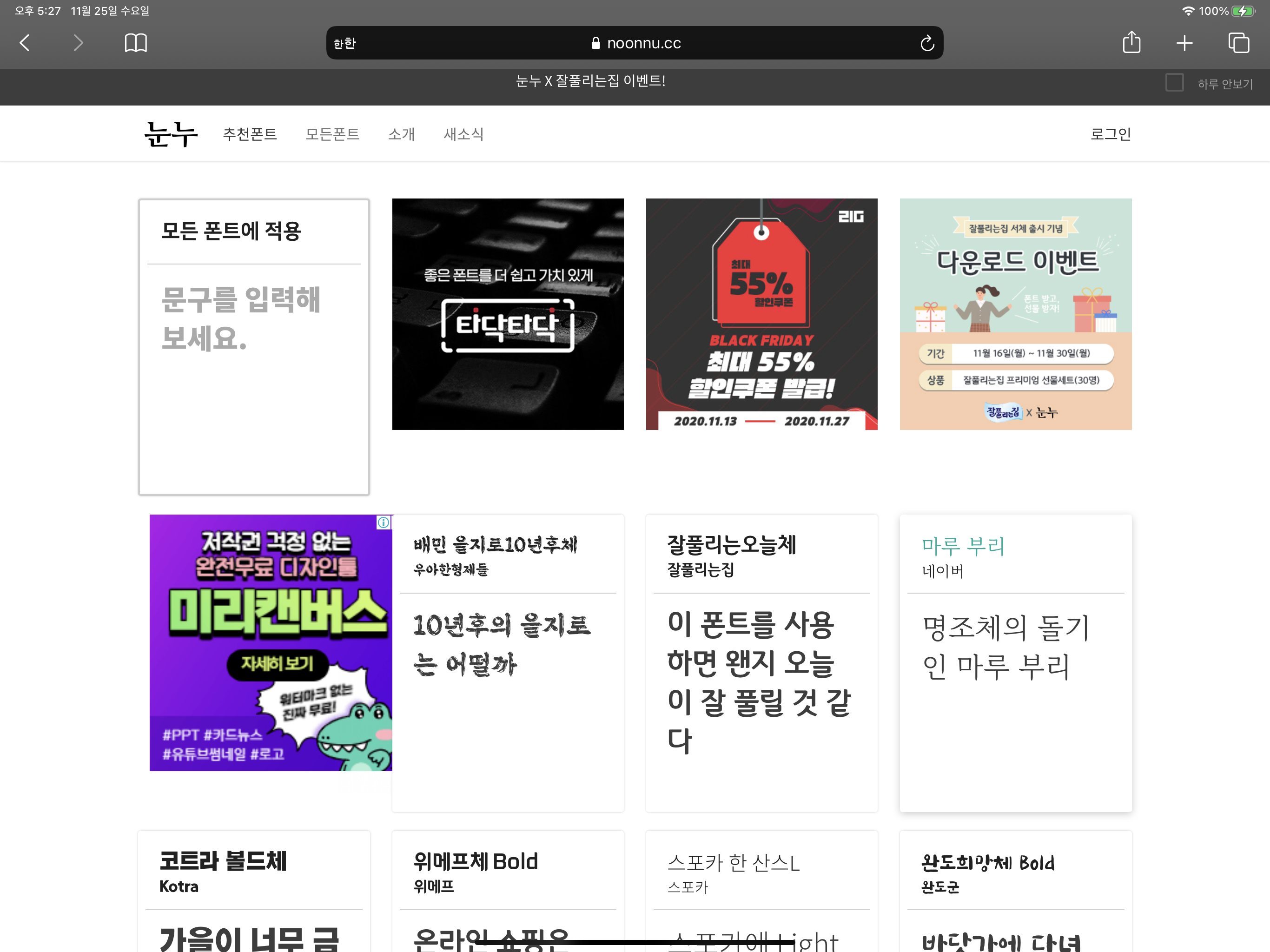
눈누에 들어가 첫 화면에 나와 있는 목록을 내려보다가 마음에 드는 폰트를 발견하면 터치하고 들어가 오른쪽 위에 있는 다운로드를 터치한다.

그럼 폰트를 다운 받을 수 있는 페이지로 이동된다.


사용하고 싶은 폰트 다운 및 설치를 마쳤다면, 우측 상단의 돋보기 아이콘을 터치해 압축을 풀어준다.

이번엔 앱스토어에서 iFont라는 어플(무료)을 내려받아 설치한다.


어플을 실행하면 왼쪽 상단에 있는 import를 터치하고 다운받은 폰트를 찾아 Install을 눌러 설치한다. 그리고 나타나는 창에서 허용을 누른다.
마지막으로 ‘설정’을 실행한다.

그럼 프로필 아래에 ‘프로파일이 다운로드 됨’이란 항목이 생성되어 있는 것을 발견할 수 있다.

그 항목을 터치하고 들어가서 ‘프로파일 설치’를 터치하면 ‘프로파일이 서명되지 않았습니다.’라는 창이 뜬다. 무시하고 설치를 다시 터치한다. 그리고 완료를 누르면 아이패드에 폰트가 설치가 완료된 것이다. 여기까지의 과정을 마쳤다면, 문서 작성이나 유투브 썸네일 등을 만들 때 마음에 드는 폰트를 자유롭게 활용할 수 있다. 다만 한 가지 주의할 것은 폰트마다 저작권 활용 범위가 다르니 저작권 활용 범위를 꼼꼼하게 확인하고 사용하는 것이 좋다.

'후기' 카테고리의 다른 글
| 블랙핑크 넷플릭스 다큐멘터리 <BLACKPINK : LIGHT UP THE SKY>리뷰 (6) | 2020.11.28 |
|---|---|
| 재료 다 때려넣어 만든 토마토 소스 볶음밥 (9) | 2020.11.26 |
| 취향도 극복하게 하는 카페! 제천 설탕 고양이,슈가캣(Sugar Cat) (2) | 2020.11.15 |
| 아이패드로 콘솔 게임 느낌내기(8Bitdo N30 pro) (2) | 2020.11.14 |
| 순두부 틈새라면 처음 만들어 먹어 본 후기 (10) | 2020.11.06 |




댓글